
Како поставити нови микрофон на уређај са системом Виндовс 10? Одговор на ово питање биће посебно користан онима који користе рачунар за позивање путем Скипе програма. Биће могуће извршити потребне промене на Виндовс 10 променом параметара и самог система у целини и одређеног програма за комуникацију.
За конфигурацију аудио опреме користите следеће функције:
- промена јачине звука;
- побољшање осетљивости;
- смањење буке.
Како да поставите потребну осетљивост микрофона који користи систем на рачунару на коме је покренут Виндовс 10? Пре свега, морате да пронађете одељак „Звук“. То можете учинити или преко „Цонтрол Панел-а“, проналажењем жељене ставке на картици „Хардваре анд Соунд“, или десним кликом на икону јачине звука на траци задатака и проналажењем „Снимање уређаја“ тамо.
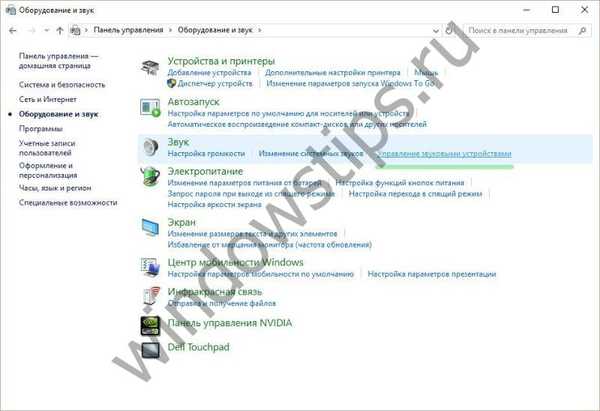

Након довршетка ових једноставних корака, одвест ћете се до прозора који приказује инсталирану аудио опрему. Кликните на "Својства" да бисте пронашли картицу "Нивои". Овде можете подесити јачину звука микрофона која вам је потребна на опреми са системом Виндовс 10, као и променити његову осетљивост, мерену у децибелима. Да бисте то учинили, морате поставити вредност која вам је потребна поред ставке која вам омогућава да ојачате овај индикатор. Функција смањења шума сакривена је у картици с додатним параметрима.


Како поставити микрофон у Скипе Виндовс 10?
Ако желите знати како поставити микрофон на лаптоп са Виндовс 10 ОС-ом, тада ће општи алгоритам ваших поступака бити исти као у случају са стационарним рачунаром. Међутим, поред рада са системским параметрима, можете променити тренутне карактеристике аудио опреме на друге алтернативне начине..
Директно у програму Скипе, одељак са звучним параметрима може се наћи на картици "Позиви". У прозору који се отвори можете одабрати слушалице и звучнике које користи програм, а такође ручно подесите њихову јачину или аутоматски се подесите.
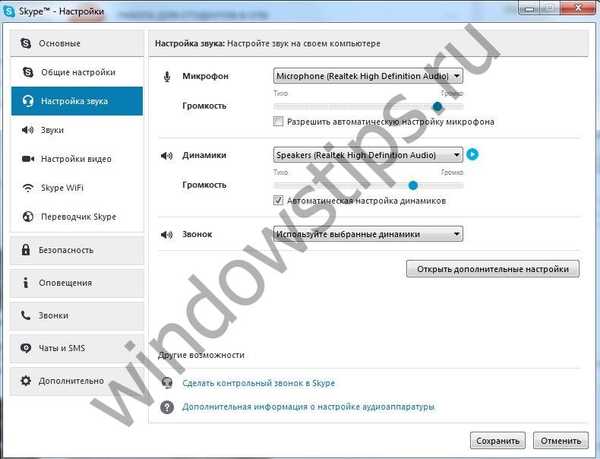
По жељи можете на свој рачунар инсталирати додатне програме да бисте прилагодили микрофон у оперативном систему Виндовс 10. Једна од најпопуларнијих опција је Реалтек ХД менаџер звука. Отварањем овог програма можете подесити јачину и осетљивост на одговарајућој картици, делујући слично принципима који се користе код промене ових параметара коришћењем стандардних алата.
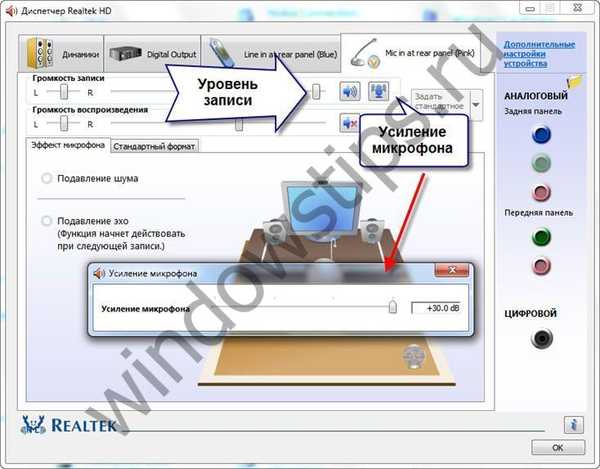
Неки аудио драјвери дизајнирани су за употребу са рачунарима одређених марки. На пример, лаптоп рачунари Леново користе Цонекант СмартАудио менаџер, где можете подесити потребне параметре за звучнике или слушалице тако што ћете пронаћи одговарајућу икону у менију.

Начини конфигурирања додатног микрофона на Виндовс 10
Поред тога што користите стандардну уграђену опрему на оперативном систему Виндовс 10 без употребе додатних уређаја, звучну опрему која вам је потребна можете повезати и са рачунаром. Да бисте то учинили, требало би да на кућишту уређаја пронађете посебан прикључак за повезивање слушалица. Овде можете повезати одабрану опрему: на пример, слушалице.
Овај уређај је погодан за употребу ако не желите да одговоре саговорника чује неко ко је у соби, осим вас. Слушалице са микрофоном се на Виндовс 10 конфигуришу на стандардни начин: када се открије нови уређај за снимање, он ће се појавити у одељку „Звук“, где можете уредити параметре које он користи отварањем његових својстава.
Ако слушалице нису опремљене системом за снимање звука, користиће се стандардна аудио опрема. Слушалице се по правилу повезују аутоматски. Први пут ће систему можда требати додатни управљачки програми, који се такође најчешће инсталирају без додатних манипулација од стране корисника.
Сада смо научили како правилно да конфигуришете микрофон на новом рачунару са Виндовсом 10. Као што видите, све је прилично једноставно. Међутим, ако из било којег разлога и даље погрешите, немојте бити превише узнемирени: увек можете ресетовати микрофон на стандардне вредности и поново поновити све потребне промене ако је потребно.
Добар дан!











